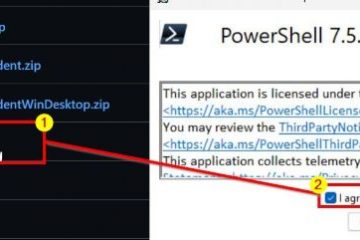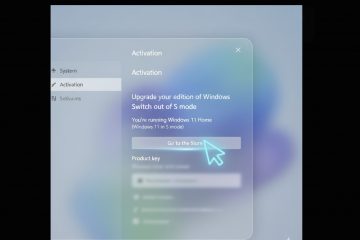如果某個應用無法消失、您被卡住、光標旋轉或者您的手機感覺很慢,那麼您並不孤單。大多數搜索“如何關閉此應用程序”的人實際上是在尋求執行以下兩件事之一:執行正常退出或強制退出凍結的應用程序。本指南逐個平台地解釋了這兩種情況,以便您可以快速擺脫困境,而不必冒數據丟失的風險。
開始之前
保存您的工作(如果可能)。強制退出可以放棄未保存的更改。 了解區別:“關閉/退出”是正常的; “強制退出/結束任務/強制停止”會終止無響應的應用程序。 稍後更新:如果應用經常死機,請在恢復控制後檢查應用和操作系統更新。
Windows 11/10
正常關閉:點擊應用的 X 或按 Alt+F4。 強制退出(任務管理器):按 Ctrl+Shift+Esc → 選擇應用 → 結束任務。 從任務欄 (Windows 11):右鍵點擊應用圖標,然後選擇“結束任務”(如果在“設置”中啟用)。 命令行(高級):以管理員身份打開命令提示符→任務列表以查找進程→taskkill/f/im appname.exe。 全屏遊戲卡住:嘗試 Alt+Tab 或 Ctrl+Alt+Delete → 任務管理器。
macOS(MacBook、iMac)
正常退出:按 Cmd+Q 或從菜單欄中選擇應用名稱 → 退出。 強制退出:按 Cmd+Option+Esc,選擇應用,然後點擊“強制退出”。 Dock 方法:右鍵單擊 Dock 中的應用圖標→“退出”或按住“強制退出”選項。 沙灘球不會停止:再次嘗試 Cmd+Option+Esc 或打開“活動監視器”→ 選擇應用 → 強制退出。
iPhone 和 iPad
關閉單個應用:從底部向上滑動並暫停以打開應用切換器,然後向上滑動應用的預覽。 較舊的 Home 鍵型號:雙擊 Home → 應用程序切換器 → 向上滑動應用程序。 僅在需要時強制關閉:iOS 會自動管理後台應用程序。僅當應用程序凍結、行為異常或電池異常耗盡時才關閉。
Android 手機(Pixel、Samsung 等)
關閉單個應用:從底部向上滑動,按住,然後鬆開以打開“最近使用”→ 向上滑動應用。 全部關閉:在“最近”中,向左滑動並點按“全部清除”(措辭因設備而異)。 強制停止有問題的應用:轉至“設置”→“應用”,選擇該應用→“強制停止”。重新打開並測試。
Chromebook (ChromeOS)
關閉標籤頁:按 Ctrl+W。 關閉窗口/應用:按 Ctrl+Shift+W 或單擊窗口的 X。 強制停止:在 Chrome 中,打開三點菜單 → 更多工具 → 任務管理器 → 選擇應用/進程 → 結束進程。
如果應用仍然無法關閉
重新啟動設備:關閉然後重新打開以清除卡住的進程。 更新或重新安裝:過時的應用程序崩潰的機率更高。從應用程序商店更新,或卸載/重新安裝。 檢查存儲:磁盤/存儲空間不足可能會導致應用無響應。如果快滿了,請釋放空間。 掃描衝突:在 Windows/Mac 上,後台實用程序或加載項可能會掛起應用程序。退出附加程序或嘗試安全模式進行測試。
提示
不要在手機上過度使用:不斷地刷掉 iOS/Android 應用程序通常會損害電池電量,因為重新啟動比保持暫停的成本更高。 使用鍵盤快捷鍵:它們比尋找按鈕更快-Windows 上的 Alt+F4、macOS 上的 Cmd+Q、ChromeOS 上的 Ctrl+W。 注意自動保存:許多應用會自動保存草稿。崩潰後,重新打開並查找“已恢復”文件。
常見問題解答
關閉應用程序可以節省電量嗎? 在手機上,通常不會-iOS 和 Android 都會暫停大多數應用程序。僅在行為不當時關閉。 我可以一次性關閉所有內容嗎? Android 最近使用的應用程序通常具有“全部清除”功能。 iPhone不提供“關閉全部”功能;刷個人卡。 在 Windows 上終止凍結應用的最安全方法是什麼? 任務管理器的結束任務。除非系統完全鎖定,否則避免拔掉電源。 強制退出會損壞任何東西嗎? 它可以放棄未保存的更改,但不會損壞設備。
摘要(有序步驟)
首先嘗試標準關閉:應用 X、Alt+F4 (Windows)、Cmd+Q (Mac)、應用切換器滑動 (iPhone/Android) 或 Ctrl+W/Ctrl+Shift+W (Chromebook)。 如果凍結,請升級:任務管理器結束任務 (Windows)、強制退出窗口 (macOS)、在 Android 設置中強制停止或 ChromeOS 任務管理器。 重新打開並檢查自動保存的工作;更新應用程序和操作系統以減少重複。
結論
關閉應用程序應該很快:首先使用正常退出,僅在應用程序卡住時升級為強制退出,然後更新。按照上述針對您的設備的步驟操作,您將在幾秒鐘內重新獲得控制權,而不會丟失工作或耗盡電池電量。